迅捷pdf编辑器怎么添加公章
时间:2022-11-14 17:14:14作者:极光下载站人气:831
迅捷pdf编辑器软件有一个可以添加公章的功能,平时一些小伙伴可能会在该软件中编辑很重要的PDF文件,于是需要添加一个公章,那么就可以通过该软件的图章面板功能进行操作,我们需要在该功能下开始创建,你可以自己创建一个新的公章,也可以从自己的电脑中保存的公章图片进行添加,添加进来之后,就可以用鼠标调整公章的边框大小,再将公章拖到自己的需要的添加的位置即可,下方是关于如何使用迅捷pdf编辑器软件添加公章的具体操作方法,不清楚的小伙伴可以和小编一起来看看是怎么操作的,希望可以对大家有所帮助。
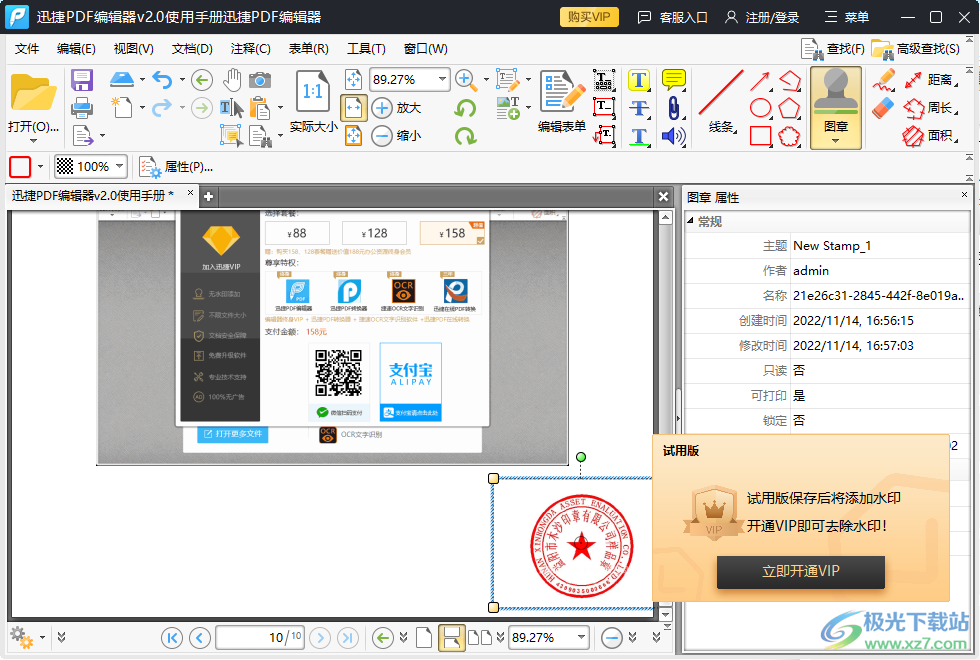
方法步骤
1.首先将软件双击打开,在左上角点击【打开】按钮,将PDF文件添加进来。
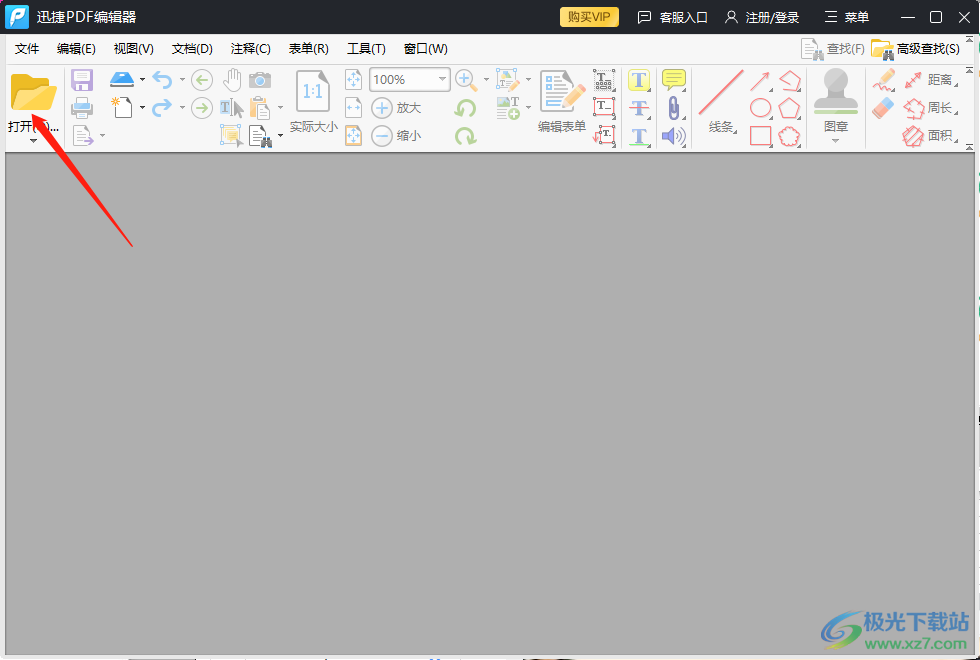
2.接着在【工具】的选项下,选择【注释和标记】选项,并且在复选项中选择【图章面板】,如图所示。
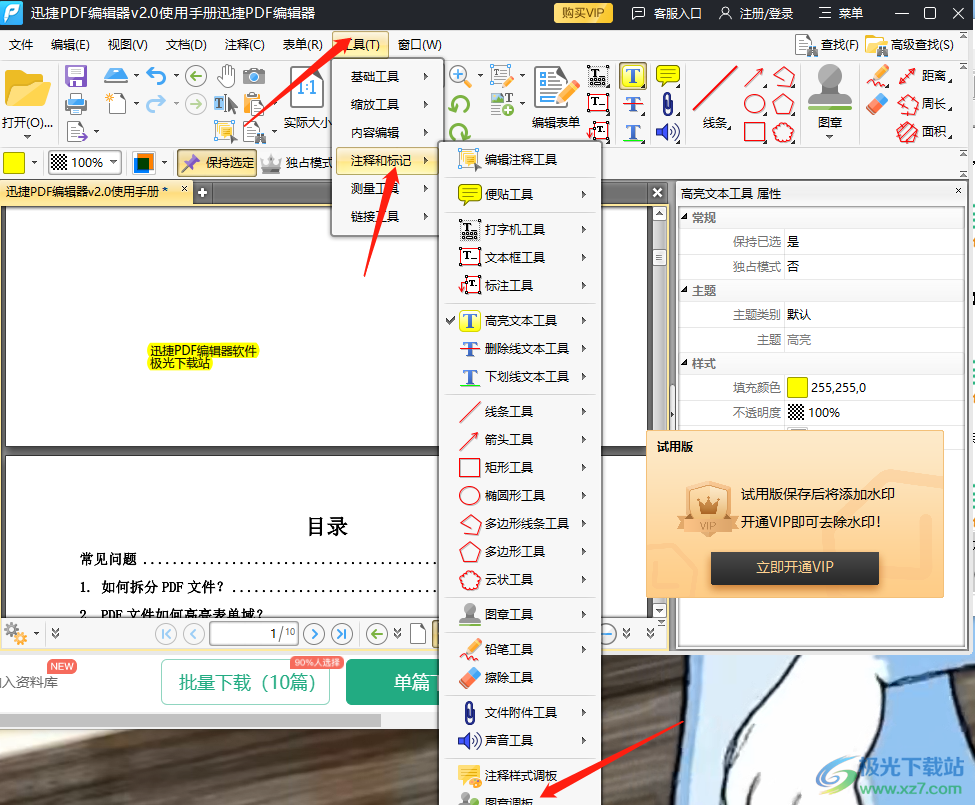
3.在打开的窗口中,直接将【创建】按钮点击一下,选择【文件创建图章】选项。
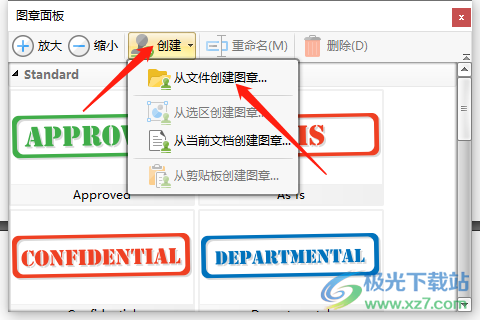
4.在打开的窗口中将自己需要添加的公章图片,选中之后,点击【打开】按钮将其添加进来。
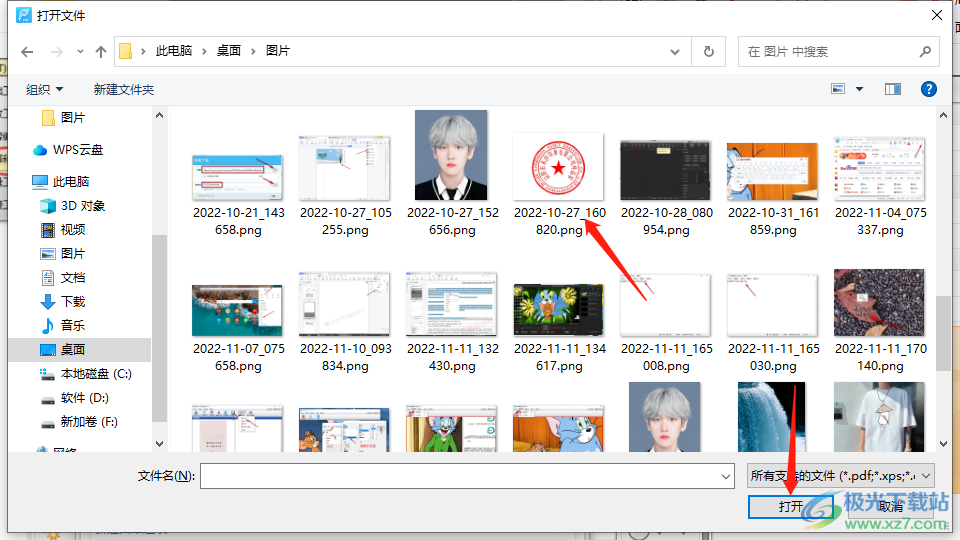
5.添加进来后,将【全部】勾选上,在下方的【目标图章集】那里点击【添加新的】,可以给图章编辑一个图章集名称,然后点击确定。
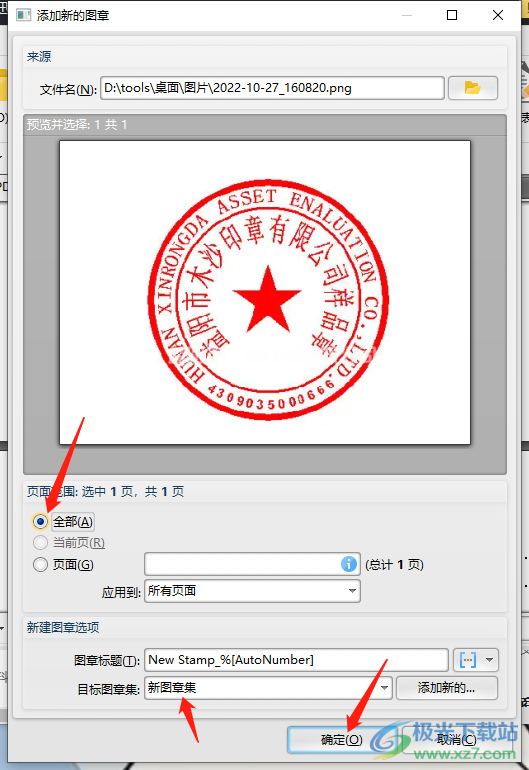
6.之后我们的公章就添加到图章面板的页面中了,如图所示。
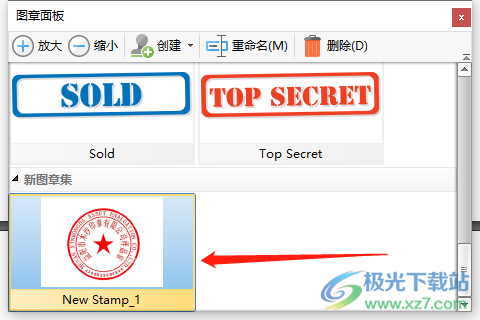
7.将该图章选中之后,将该窗口关闭掉,用鼠标拖动公章到需要添加的位置,并调整一下公章的大小即可,如图所示。
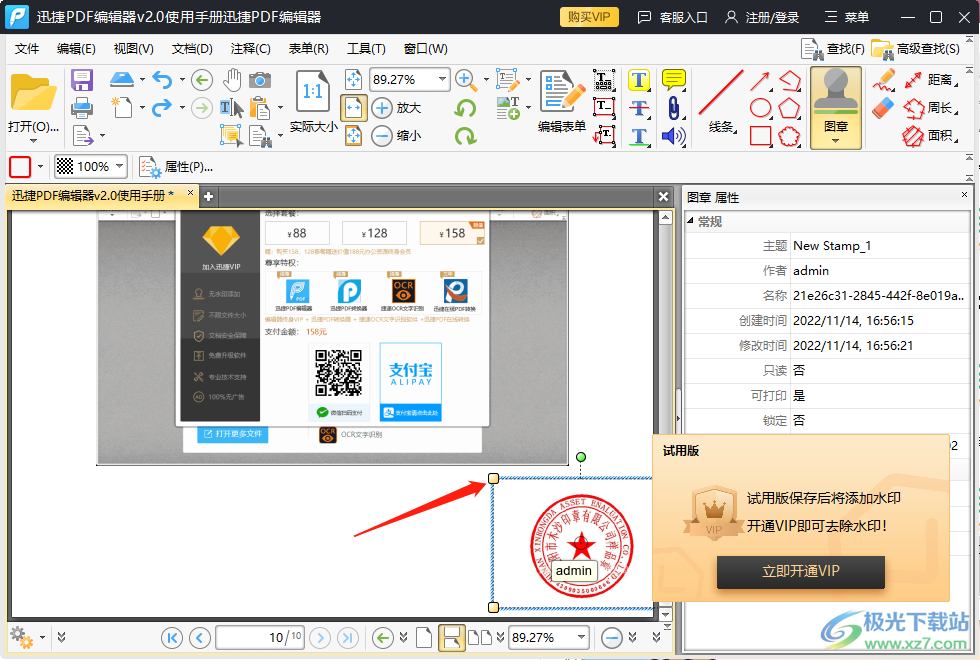
如果你想要给PDF文件添加一个公章,那么你可以通过进入到迅捷PDF编辑器中的图章面板功能中进行设置,在该功能下你可以从电脑文件中进行创建,将公章图片添加进来即可,具体的操作方法可以按照上述方法来操作一下,快试试吧。

大小:33.00 MB版本:v2.1.4.36 环境:WinAll, WinXP, Win7, Win10
- 进入下载
相关推荐
相关下载
热门阅览
- 1百度网盘分享密码暴力破解方法,怎么破解百度网盘加密链接
- 2keyshot6破解安装步骤-keyshot6破解安装教程
- 3apktool手机版使用教程-apktool使用方法
- 4mac版steam怎么设置中文 steam mac版设置中文教程
- 5抖音推荐怎么设置页面?抖音推荐界面重新设置教程
- 6电脑怎么开启VT 如何开启VT的详细教程!
- 7掌上英雄联盟怎么注销账号?掌上英雄联盟怎么退出登录
- 8rar文件怎么打开?如何打开rar格式文件
- 9掌上wegame怎么查别人战绩?掌上wegame怎么看别人英雄联盟战绩
- 10qq邮箱格式怎么写?qq邮箱格式是什么样的以及注册英文邮箱的方法
- 11怎么安装会声会影x7?会声会影x7安装教程
- 12Word文档中轻松实现两行对齐?word文档两行文字怎么对齐?
网友评论